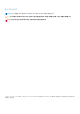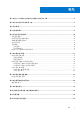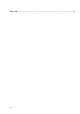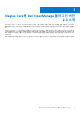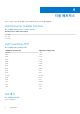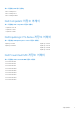Users Guide
Table Of Contents
장치 검색 및 인벤토리
주제:
• 장치 검색 정보
• Dell 장치 검색 유틸리티 정보
• 프로토콜 매개변수 정보
• Dell 장치 검색
• 장치 정보
• Nagios Core 콘솔에서 Dell 장치 보기
장치 검색 정보
지원되는 Dell 장치를 Nagios Core 콘솔에서 이 플러그인으로 검색할 수 있습니다. 지원되는 Dell 장치에 대한 모니터링 프로토콜은 다
음과 같습니다.
● Dell 서버는 SNMP 또는 WS-MAN 프로토콜을 사용하여 검색됩니다.
노트: Dell 서버를 검색할 때에는 SNMP 또는 WS-MAN 프로토콜 중 하나만 사용할 수 있으며 한꺼번에 둘 다 사용할 수는 없
습니다. 이전에 SNMP 프로토콜로 검색한 서버를 WS-MAN 프로토콜로 재검색하거나, 그 반대 방법으로 재검색하려면 원하
는 프로토콜에 대한 매개변수와 함께 -f 옵션으로 검색 스크립트를 실행합니다.
예:
SNMP 프로토콜을 사용하여 서버가 검색되었지만 WS-MAN 프로토콜을 사용하여 동일한 장치를 검색하려면,
<NAGIOS_HOME>/dell/scripts로 이동하여 다음 PERL 스크립트를 실행합니다.
perl dell_device_discovery.pl -H <host or IP Address> -P 2 –f
<NAGIOS_HOME>은 Nagios Core가 설치된 위치이며 기본적으로 <NAGIOS_HOME>의 위치는 /usr/local/nagios입니다.
● Dell 섀시는 WS-MAN 프로토콜을 사용하여 검색됩니다. 반드시 로컬 사용자 자격 증명을 사용하여 Dell 섀시를 모니터링하십시오.
● Dell 저장소는 SNMP 프로토콜을 사용하여 검색됩니다.
Dell 장치를 검색하려면 Dell Device Discovery Utility(Dell 장치 검색 유틸리티)를 사용해야 합니다. 검색이 성공하면 검색된 장치에
대해 호스트 및 서비스 정의 파일이 생성됩니다. 장치의 경우 호스트 이름과 IP 주소를 고유하게 지정하는 것이 좋습니다. Nagios Core
에서 검색하려는 Dell 장치에 대해 호스트 및 서비스 정의가 이미 존재하지 않는지 확인하십시오.
다음 중 하나를 사용하여 장치를 검색할 수 있습니다.
● 장치의 IP 주소 또는 FQDN
● 마스크가 있는 서브넷
● 장치 IP 주소 또는 FQDN 목록이 포함된 파일
노트: 요구사항에 따라, 동시에 실행할 수 있는 검색 프로세스 수를 사용자 지정하려면 Dell_OpenManage_Plugin >
resources(리소스) > dell_pluginconfig.cfg 파일로 이동하여 다음 매개변수에 대한 기본 숫자 값을 편집합니다.
process.count. 해당 기본값은 20입니다.
process.count에 권장하는 값은 1에서 150 사이의 값입니다.
Dell 장치 검색 유틸리티 정보
Dell Device Discovery Utility(Dell 장치 검색 유틸리티)를 실행하려면 <NAGIOS_HOME>/dell/scripts로 이동하여 다음 PERL
스크립트를 실행합니다.
perl dell_device_discovery.pl –h
5
10 장치 검색 및 인벤토리